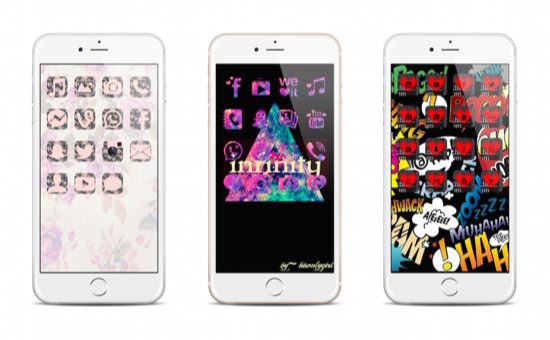ども!ともぞうです。
iOS 8になってから発生するようになった、文字入力にタイムラグが生じる問題について、かみあぷでも改善方法をご紹介していましたが、それでも解消されない方もいました。
もう他に方法はないのか…と思っていたのですが、決定版とも言える方法がNAVERまとめにて掲載されていたのでご紹介したいと思います。
色々試して諦めていた方もこれは試してみる価値ありですよ!
文字入力のもたつき問題と今まで紹介した改善方法
iOS 8から一部のユーザーの間で発生するようになったのが、文字入力時のもたつきです。実際の挙動としては文字を入力しても画面にはすぐに反映されず、
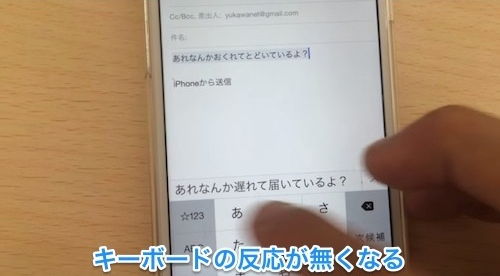
Photo by Youtube
少し遅れて入力した文字が、まとめて入力されるという形になります。LINEで会話してる時にこんな状態だとストレスたまりますよねw
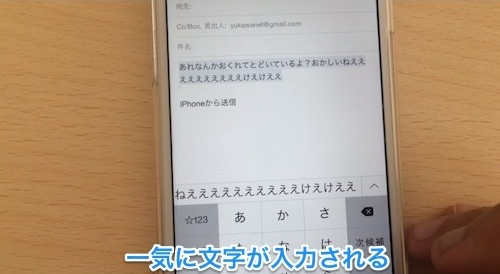
Photo by Youtube
これに対し、かみあぷでは以下の改善方法をご紹介したのですが、それでも改善されないという方もいました。
- iCloud Driveをオフにする
- キーボード文字入力補助の設定を見直し
- すべての設定をリセット
- iPhoneを復元
そんな中、何をやってもダメだったのにこれをやったら直った!という方法がNAVERまとめで公開されていたので、その手順をご紹介したいと思います。
最新版 文字入力もたつき解消法
最初に今回の手順はiPhoneの復元などが必要になってくるので、万が一のことを考えてiTunesで「iPhoneのバックアップを暗号化」にチェックを入れてバックアップ取っておきましょう。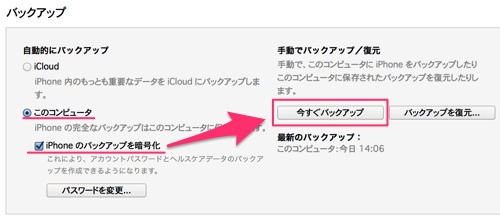
バックアップが済んだら、設定の iCloud ⇛ 容量 を開いて、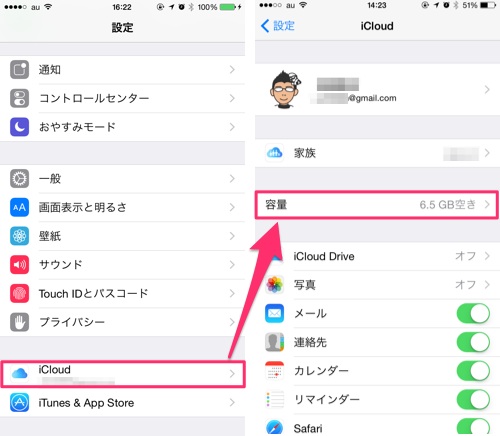
容量のページからさらに、ストレージを管理に進み、バックアップという項目にある「◯◯のiPhone このiPhone」をタップ。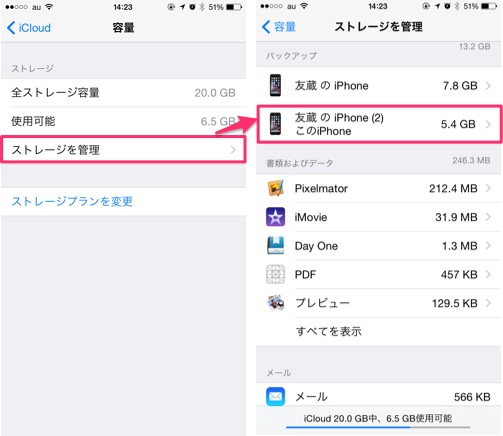
開いたページのバックアップオプションの下にある「すべてのApp」を押すとずらっとアプリ名が出てくるので、この中から「キーボードデータ(日本語と中国語)」を見つけましょう。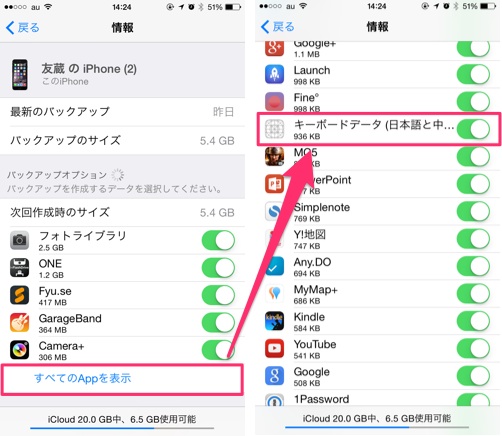
見つかったらこの項目をオフに。削除しますかと再確認されますが、「削除してオフ」を選んで構いません。
お次はiPhoneを工場出荷状態に復元します。iTunesにつないで「iPhoneを復元」を実行。
復元が終わったら、最後にiPhoneから「iCLoudバックアップから復元」で元に戻せば手順は完了です。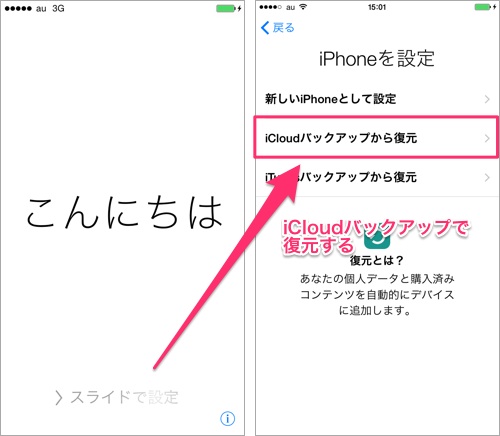
なにやらややこしいですが、要はキーボードに関するデータをiCloudのバックアップから削除して、復元することで不具合が解消できるという事のようです。
iCloudからの復元の場合、写真やLINEの履歴などは消えてしまうので、事前に写真などはオンラインストレージなどへバックアップしておくといいですよ。
ちなみにNAVERまとめの記事によると文字入力のもたつき解消のほか、使えなかったユーザー辞書も復活したそうです。今まで文字入力のもたつきに悩まされてきた方はぜひこの方法をお試し下さい!
※ゲームのセーブデータなどはバックアップからの復元で戻らない場合があります。ゲームに応じてバックアップ処理などを実施の上、復元を実行するようにお願い致します。他にも不慮のトラブルによるデータ損失などがありえますので、あくまで本記事の内容を実施する場合には自己責任でお願いいたします。